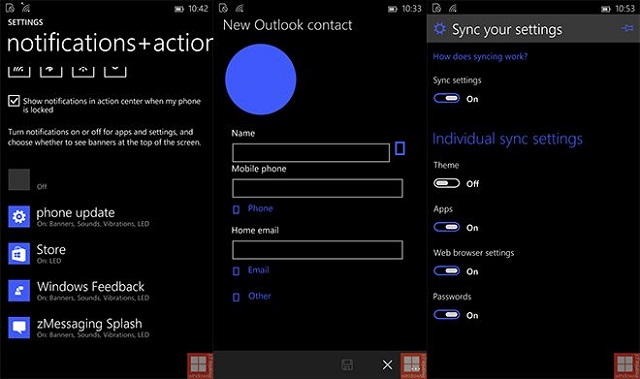ดูเหมือนว่าในที่สุดทาง Microsoft ก็จะทำให้สมาร์ทโฟนระบบปฏิบัติการ Windows ของตัวเองนั้นรองรับการแจ้งเตือนผ่านทางการใช้ไฟ LED แล้วครับ เมื่อมีภาพหน้าจอหลุดออกมาจากทางเว็บของโปแลนด์ ซึ่งแสดงให้เห็นถึงการเปลี่ยนแปลงหลายๆ อย่างบนระบบปฏิบัติการ Windows 10 บนสมาร์ทโฟน เช่นส่วนต่อประสาน(UI) บางส่วนที่เปลี่ยนไป แต่สิ่งที่น่าสนใจที่สุดนั้นคงหนีไม่พ้นการเพิ่มความสามารถในการแจ้งเตือนผ่านไฟ LED นี่แหละครับ
จากภาพหน้าจอที่หลุดออกมานั้นทำให้เห็นครับว่าบน Windows 10 นี้ ผู้ใช้จะทำการสามารถที่จะปรับตั้งการแจ้งเตือนผ่านเสียง, การสั่น, banners และไฟ LEDs ได้แล้ว(ซึ่งจะว่าไปแล้ว BlackBerry OS กับ Android นั้นทำได้มาก่อนหน้าแล้วนานมากครับ) อย่างไรก็ตามยังไม่มีข้อมูลยืนยันออกมาอย่างเป็นทางการครับว่าการตั้งค่าการแจ้งเตือนแบบใหม่นั้นจะสามารถทำได้แบบแยกแอปพลิเคชันหรือว่าเป็นการตั้งค่าแบบรวมกันเลยครับ คงต้องคอยข้อมูลหลุดออกมากันอีกสักพักครับ
สำหรับสมาร์ทโฟนระบบปฏิบัติการ Windows ที่จำหน่ายอยู่ในปัจจุบันและน่าจะได้รับอานิสงส์ในเรื่องนี้ไปเต็มๆ เลยก็คงจะหนีไม่พ้น Lumia 730 และ Lumia 930 ครับ นอกไปจากนั้นอีกสิ่งหนึ่งที่น่าสนใจก็คือการที่ Windows 10 บนสมาร์ทโฟนนั้นจะอนุญาตให้ผู้ใช้สามารถทำการลบบัญชีใช้งานหลัก Microsoft ได้โดยที่ไม่จำเป็นที่จะต้องทำการ reset เครื่องใหม่ทั้งหมดครับ อย่างไรก็ตามคงต้องรอดูกันต่อไปสักพักครับว่า Windows 10 สำหรับสมาร์ทโฟนจะเข้ามากวาดส่วนแบ่งในตลาดจาก Android และ iOS ไปได้อย่างที่ Microsoft ตั้งใจไว้หรือไม่
ที่มา : theverge